Når du skru av datamaskinen din, strøm fra komponentene, for eksempel CPU, RAM, CD ROM, og harddisken fjernes på en kontrollert måte. I motsetning til å koble strømkabelen ut, eller strømbrudd, under avstengningsprosessen, lukker Windows alle de åpne applikasjonene en etter en og slår av systemet til slutt. Når du starter datamaskinen, starter den i en oppdatert tilstand. Du kan tilpasse systemet ditt i stor grad ved å bruke standardalternativer, så vel som tredjepartsapplikasjoner. Den lokale gruppepolicyredigereren er et slikt innebygd sett med parametere som lar deg kontrollere atferden til systemet ditt. Mange av disse endringene krever at du starter systemet på nytt for å bruke dem. Windows 8 inneholder mange nye funksjoner, og en av disse er rask oppstart. Det er en nylig introdusert innstilling som gjør at datamaskinen din kan starte raskere enn normalt ved å lagre systeminformasjon til en fil under avslutning. Systeminformasjonen inkluderer hurtigbufring av registeret og lagring av mange systemfiler. Siden denne innstillingen er aktivert som standard, vil vi i dette innlegget forklare hvordan du deaktiverer og aktiverer den, og når er det påkrevd å utføre en fullstendig omstart.
Systemendringer krever stort sett at du starter på nyttsystemet. Dette inkluderer hele prosessen med å lukke alle applikasjoner, slå av systemet, slå det på igjen og starte alt fra bunnen av. Noen ganger, når du må starte datamaskinen på nytt for å bruke en endring, bestemmer du deg for å slå den av hvis du må dra et sted. Hvis Rask oppstart er slått på, vil ikke avstengningen og omstart bruke de nye innstillingene. Siden systeminformasjonen er lagret og lastet fra en fil, blir ikke alle endringer som krever fullstendig kald omstart brukt. For å unngå dette, kan du slå av Rask oppstart i Windows-innstillingene.
For å slå den av, åpner du startskjermen og skriver inn strømalternativer. Klikk på Innstillinger-fanen i høyre side og velg, Endre hva strømknappene gjør fra venstre side.
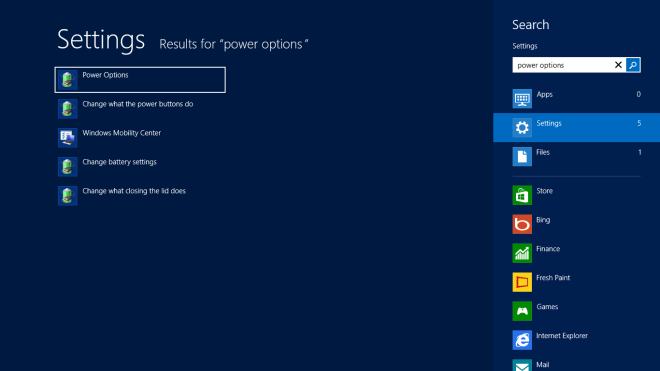
Når vinduet Systeminnstillinger er åpent, blar du ned til delen Avslutt innstillinger og uncheck de Slå på rask oppstart alternativ.
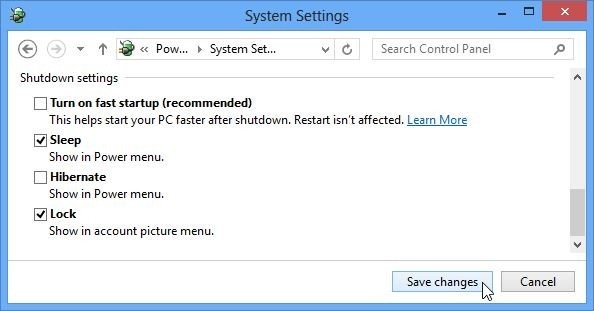
Hvis alternativene for avslutning av innstillinger er grået ut, bla tilbake opp vinduet og klikk på Endre innstillinger som for øyeblikket ikke er tilgjengelige alternativet for å kunne endre dem. Klikk Lagre Endringer knappen nederst for å bekrefte valget.

Fra nå av vil hurtigstart bli deaktivert og Windows starter som normalt.
Mens implikasjonen av å slå av Rask oppstart kan manifestere seg i form av lenger starttider, det har kanskje ikke noe å si for de fleste medhigh-end maskiner. I all rettferdighet kan det hende du ikke en gang ønsker å slå den av, for selv med standardinnstillingene kan du alltid velge omstart når du trenger en oppdatering av systeminnstillingene.













kommentarer